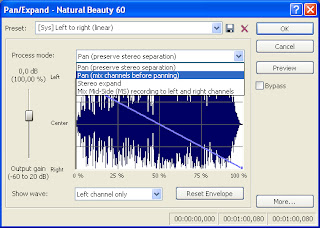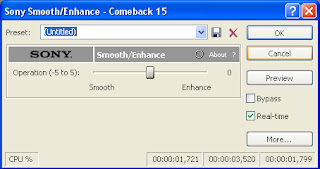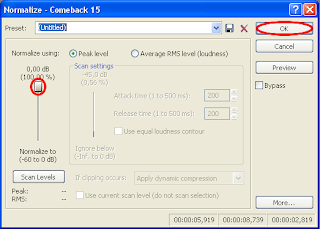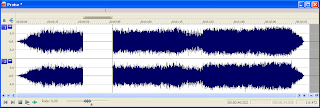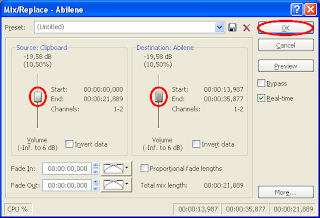É uma poderosa ferramenta de compressão e expansão de tempo do ficheiro, mantendo o tom original. Menu Process → Time Stretch… depois de aberta a barra do Sony Time Stretch podemos escolher o tipo de áudio na opção Mode (como mostra a figura), no Final Time é onde executamos o efeito; isto é, se diminuir o tempo, o trecho de som ficará mais rápido; caso contrário, se aumentar o Final Time, o áudio ficará mais lento.
Vídeo Tutorial
26/04/2011
15/04/2011
Pan/Expand
Ajuda a melhorar muitas gravações antigas e, dependendo do material original, permite ampliar a imagem estereofónica. Aberto um ficheiro normal de áudio Menu Process → Pan Expand… podemos ir à barra Preset e escolher umas das opções já pré-definidas pelo Sound Forge.
No Process mode encontramos:
Pan (preserve stereo separation) – preservar o stereo original;
Pan (mix channels before panning) – mistura os canais antes de fazer o balanço;
Stereo expand – aumenta os níveis do áudio, está opção só é permitida em sons stereo;
Mix Mid- Side (MS) recording to left and right channels – simula uma gravação em stereo, utilizando um microfone próximo da fonte de áudio e outro mais distante.
Na opção Show wave, escolhemos se queremos editar:
Left channel only – apenas o canal esquerdo;
Right channel only – apenas o canal direito;
Mix Channels – “mixa” os dois canais.
Vídeo Tutorial
No Process mode encontramos:
Pan (preserve stereo separation) – preservar o stereo original;
Pan (mix channels before panning) – mistura os canais antes de fazer o balanço;
Stereo expand – aumenta os níveis do áudio, está opção só é permitida em sons stereo;
Mix Mid- Side (MS) recording to left and right channels – simula uma gravação em stereo, utilizando um microfone próximo da fonte de áudio e outro mais distante.
Na opção Show wave, escolhemos se queremos editar:
Left channel only – apenas o canal esquerdo;
Right channel only – apenas o canal direito;
Mix Channels – “mixa” os dois canais.
04/04/2011
Pan Envelope
Possibilita o balanço de um canal para o outro, isto é, por exemplo: o som vai mudando da coluna esquerda para a direita Menu View → Pan Envelope, irá surgir uma nova linha que permite controlar este efeito (como se poderá verificar na imagem) para aplicar este efeito basta clicar na linha com o botão direito do rato e escolher a opção Add Point; de seguida, arrasta-se cada um destes pontos. A zona um será o som da coluna esquerda e a segunda onda o som que sai da coluna direita.
Para ouvir o efeito, clicar no botão de Play do Audio Plugin ou no botão Preview e para aplicar o efeito, clicar em Process Selection (como se poderá visualizar na ultima figura).
Vídeo Tutorial
Para ouvir o efeito, clicar no botão de Play do Audio Plugin ou no botão Preview e para aplicar o efeito, clicar em Process Selection (como se poderá visualizar na ultima figura).
16/03/2011
Volume Envelope
Permite controlar em que pontos do som se vão aumentar ou diminuir a intensidade do mesmo Menu View → Volume Envelope; na barra do som irá surgir uma nova linha que permite controlar este efeito; para o aplicar basta clicar na linha com o botão direito do rato e escolher a opção Add Point; seguidamente arraste cada um destes pontos. Contudo, quanto mais para cima (na barra) estiverem os pontos, mais intenso será o som.
Para ouvir o efeito, clicar no botão Play do Audio Plugin e para aplicar o efeito clicar em Process Selection.
Vídeo Tutorial
Para ouvir o efeito, clicar no botão Play do Audio Plugin e para aplicar o efeito clicar em Process Selection.
03/03/2011
Shooth/Enhance
Este comando permite adicionar ou remover frequências altas do trecho de áudio Menu Process → Shooth/Enhance…:
Smooth – suprimir transições rápidas do sinal, o que é útil para se eliminar ruídos;
Enhance – destaca as frequências mais altas do sinal, tornando o áudio mais “vivo”, para efeitos mais acentuados pode ser repetido várias vezes.
Vídeo Tutorial
Smooth – suprimir transições rápidas do sinal, o que é útil para se eliminar ruídos;
Enhance – destaca as frequências mais altas do sinal, tornando o áudio mais “vivo”, para efeitos mais acentuados pode ser repetido várias vezes.
Vídeo Tutorial
08/02/2011
Inverter áudio
02/02/2011
Normalize
Maximiza o volume do trecho seleccionado, aumentando-o até ao máximo possível, sem que haja distorção Menu Process → Normalize….
Vídeo Tutorial
Vídeo Tutorial
30/01/2011
Mute
Esta função ajusta para zero (silêncio) o volume do trecho seleccionado, depois de ter assinalado o pedaço de áudio pretendido Menu Process → Mute.
Vídeo Tutorial
Vídeo Tutorial
16/01/2011
Inserir Silêncio
Introduza o cursor na zona do clip de som onde se pretende inserir o silêncio Menu Process → Insert Silence… e defina o tempo de silêncio.
Vídeo Tutorial
Vídeo Tutorial
05/01/2011
Misturar dois sons
Pode ser necessário, por exemplo, colocar uma música de fundo misturada com a voz de uma pessoa a falar. Seleccione um pedaço de som, copie (Ctrl+C) esse pedaço de som, seleccione um fragmento de som de outra trilha, na qual pretenda fazer a mistura, dirija-se ao comando Menu Edit → Paste Special → Mix…; agora configure os níveis do volume, sendo Source Clipboard o som copiado e Destination a parte seleccionada da janela activa.
Vídeo Tutorial
07/12/2010
Replicate
Este comando permite fazer múltiplas cópias do conteúdo do clipboard para a janela activa, colando quantas cópias couberem na área seleccionada. Seleccione um pedaço de um som, copie esse pedaço, seleccione outra parte de um som, mas de um outro clip onde se pretende inserir o som copiado Menu Edit → Paste Special → Replicate.
Copy Partials – serão coladas cópias parciais do material que está no clipboard, de forma a preencher toda a região marcada, uma cópia parcial do conteúdo do clipboard é utilizada nos locais apropriados.
Whole Copies – serão coladas cópias inteiras do material do clipboard, que possivelmente não preencherão completamente a região marcada.
Vídeo Tutorial
Copy Partials – serão coladas cópias parciais do material que está no clipboard, de forma a preencher toda a região marcada, uma cópia parcial do conteúdo do clipboard é utilizada nos locais apropriados.
Whole Copies – serão coladas cópias inteiras do material do clipboard, que possivelmente não preencherão completamente a região marcada.
Vídeo Tutorial
01/12/2010
Overwrite
É a substituição de sons; permite colar, no ficheiro de áudio um trecho que está no clipboard. Marque um trecho do áudio, depois seleccione o pedaço de som de outro clip que pretende substituir Menu Edit → Paste Special → Overwrite.
Vídeo Tutorial
Vídeo Tutorial
18/11/2010
Fade In/Out
Evite que um som comece ou termine abruptamente, com o Fade In podemos dar ao nosso áudio um início mais suave – mais trabalhado – seleccione a parte inicial de um som, execute o comando Menu Process → Fade → In. No mesmo sentido podemos evitar que o nosso som termine rapidamente, – (do nada) – suavizando a parte final. Efectue outra selecção para o final do áudio e realize o Fade Out: Menu Process → Fade → Out.
Agora, encontramos um áudio mais trabalhado e suave, que causa outro gosto no nosso ouvido. De referir, que este método pode ser utilizado apenas num ou em vários canais de áudio, permitindo criar diversos efeitos em modos como o Stereo, Surround, etc (recorde aqui os canais de áudio).
Vídeo Tutorial
Agora, encontramos um áudio mais trabalhado e suave, que causa outro gosto no nosso ouvido. De referir, que este método pode ser utilizado apenas num ou em vários canais de áudio, permitindo criar diversos efeitos em modos como o Stereo, Surround, etc (recorde aqui os canais de áudio).
Vídeo Tutorial
11/11/2010
Alterar o Volume do Áudio
O processo de aumentar ou diminuir o som no Sound Forge, permite: aumentar o volume do áudio sem auxílio de ampliar o som “exportado” pelas colunas, isto é, por vezes encontramos áudio em que o seu nível de ondas sonoras é diminuto e precisamos de aumentar abusivamente o grau dos altifalantes (do rádio, computador, etc). Este método também é bastante útil quando, por exemplo, ao realiza uma gravação de áudio, o áudio fica com pouca intensidade (as ondas sonoras não atingem o ideal desejado para “juntar” a um som de fundo, por exemplo; Por outro lado, por vezes encontramos músicas em que o som encontra-se alta de mais, mal equalizada ou com graves e agudos muito acentuado, neste caso, temos de realizar uma diminuição do volume do áudio, para centralizar o áudio em índices mais prefeitos.
Pode-se aumentar ou diminuir o volume de um som, contudo há que ter sempre em atenção que ao aumentar o volume estamos a distorcer o som - ver. Menu Process → Volume…
Pode-se aumentar ou diminuir o volume de um som, contudo há que ter sempre em atenção que ao aumentar o volume estamos a distorcer o som - ver. Menu Process → Volume…
Subscrever:
Mensagens (Atom)